【Mograph小技】【清書予定なし】Mographで並べたオブジェクトグループの外側に輪郭のグループを作成する
※完全に個人のメモになります。内容が小技的な物で、時間もない為この記事に関しての清書の予定はありません。持続可能な記事作成の為、ご了承をお願い致します。
1.目的
Mographでオブジェクトを配列する際に、シェーダエフェクタで細かいグループを作り、グループごとにそれらを取り囲む新たなグループを作成する。
2.1.作例
シェーダエフェクタでグループを作成。

グループの外側にエッジグループを作成。

エッジグループの外側にさらにエッジのグループを作成

2.2.考察
輪郭に並べるオブジェクトを母体と別のMographを使用することで管理がしやすくなる。
3.背景
植物の配列をする際に輪郭には輪郭専用で作製したオブジェクトを並べたくなったため今回の方法を検討。
4.評価環境
4.1.使用アプリ
4.2.使用機器
CPU : Intel Core i7-6800K CPU @ 3.40GHz
GPU : Nvidia Geforce GTX 1660 super
メモリ : 64GB
5.確認内容の詳細
5.1.確認フロー
①配列用のMographオブジェクトを複数用意する。
②シェーダエフェクタを用意する。シェーダに任意のノイズを適用し、シェーダエフェクタを複製する。
③複製したエフェクタのノイズをレイヤ構造にして、ノイズの輪郭だけを残すよう設定する。こうすることでグループの輪郭にだけオブジェクトを配置できる。
5.2.確認環境の準備
①並べるオブジェクト、クローナー、シェーダーエフェクタを準備する。

②クローナにオブジェクトを入れ込む。
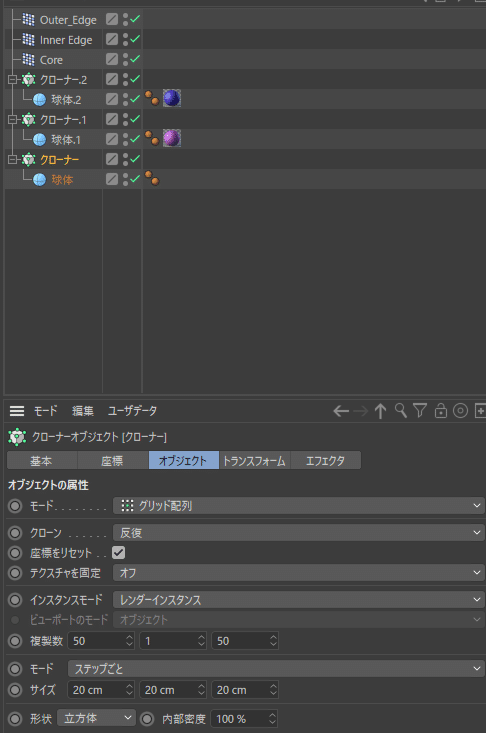
③各クローナにシェーダエフェクタを適用する。
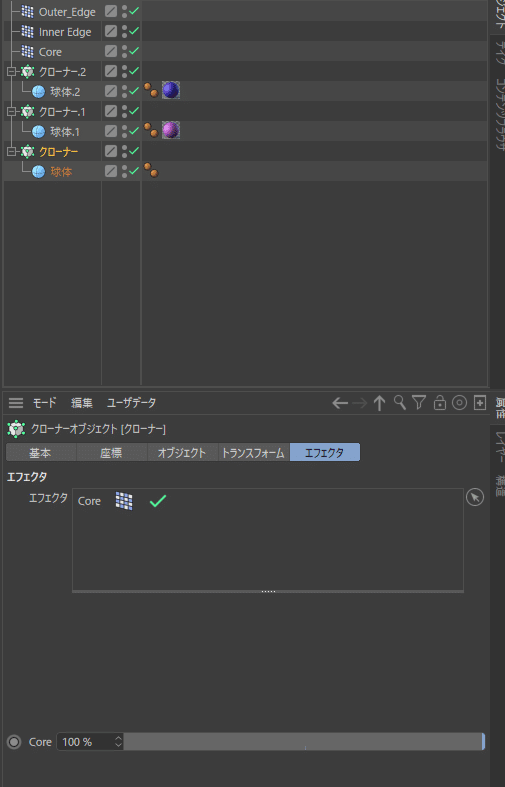
④エフェクタのパラメータは”可視性”のみ有効にする。
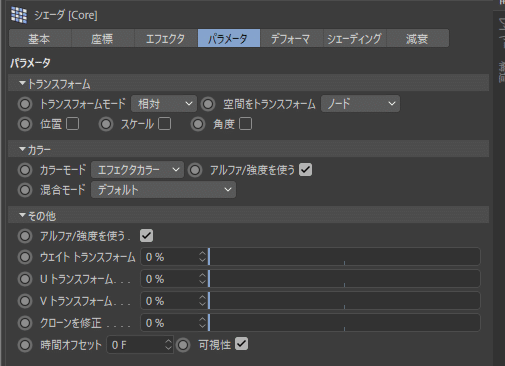
⑤シェーダエフェクタにノイズを適用する。(下記画像にはすでに適用済みのノイズが入れてある)
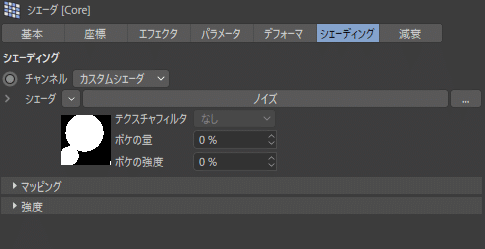
⑥輪郭用のクローナにも同じノイズをコピーし、レイヤシェーダを適用、レイヤ内でノイズを複製する。複製したノイズのうち、上側の合成方法を焼き込みに変更する。
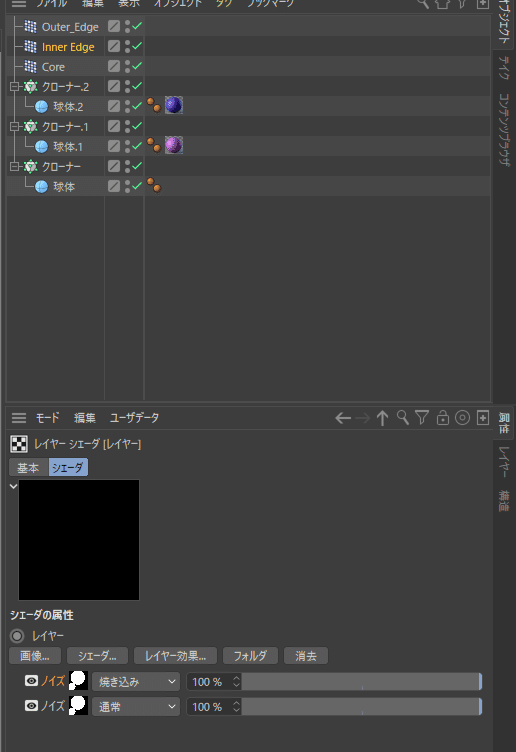
⑦下側のノイズについて、”下をクリップ”の値を20%にする。ノイズの白い部分が少し大きくなる。
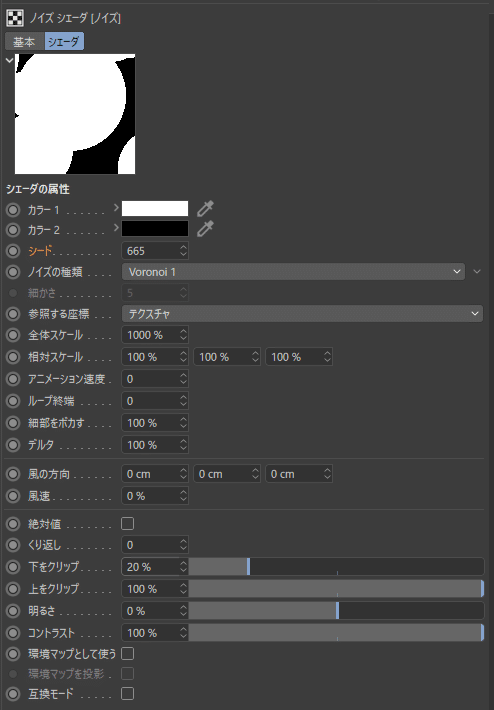
⑧シェーダレイヤーに戻ると、下側のノイズの大きくなった部分だけが白く残る。
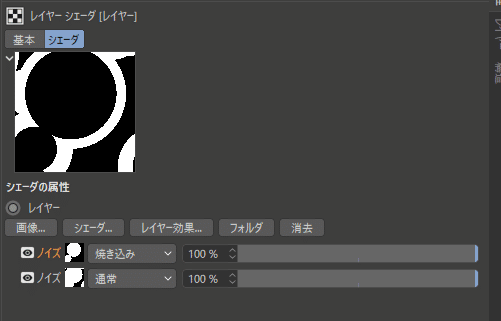
オブジェクトの配置はこの様になる。

⑨上記の方法を応用すると、さらに外側にも輪郭を作ることができる。
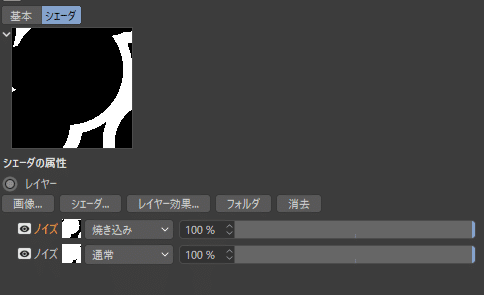

5.3.パラメータ変更の影響確認
省略
6.変更履歴
2021年9月25日 本文記述
以上です。
